Vergleichssuche nach ABDA-Warengruppe
Kurz erklärt
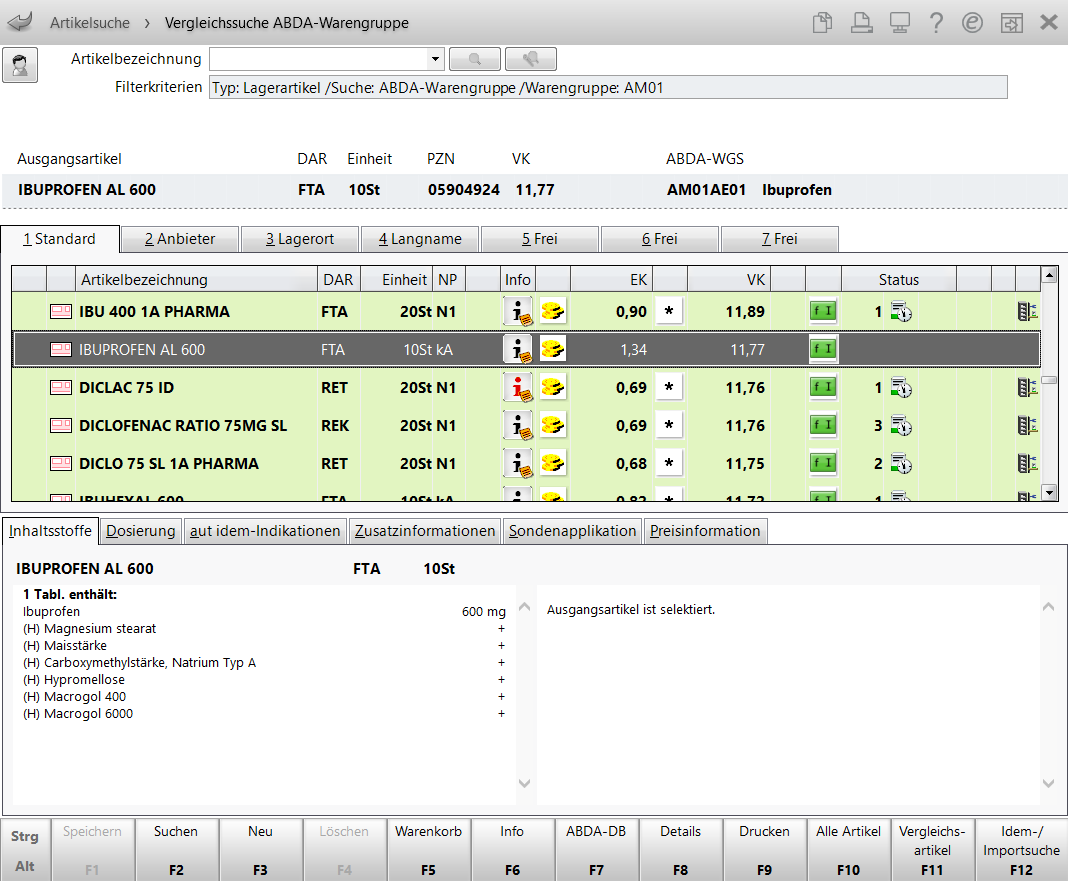
Sie haben folgende Eingabe-/ Suchmöglichkeiten:
- Artikelbezeichnung - Geben Sie hier den Suchbegriff für eine neue Artikelsuche ein. Die Auto-Vervollständigung des Suchbegriffs können Sie deaktivieren. Nutzen Sie dazu den Konfigurationsparameter 'Suchbegriff automatisch vervollständigen'
 / Enter-Taste - Startet eine Standardartikelsuche. Mehr dazu im Thema 'Artikel suchen'.
/ Enter-Taste - Startet eine Standardartikelsuche. Mehr dazu im Thema 'Artikel suchen'.Die Artikel werden anhand der Artikelkurzbezeichnung ermittelt und als Trefferliste angezeigt. Eine zusätzliche Suche über den Artikellangnamen können Sie konfigurieren. Mehr dazu im Thema 'Konfiguration der Artikeltrefferlisten'.
 / Strg+Enter-Taste - Startet eine phonetische Artikelsuche. Mehr dazu im Thema 'Phonetische Artikelsuche'.
/ Strg+Enter-Taste - Startet eine phonetische Artikelsuche. Mehr dazu im Thema 'Phonetische Artikelsuche'.
- Filterkriterien - Zeigt die auf die aktuelle Suche angewendeten Filterkriterien, jeweils getrennt durch /.
Darunter werden die wichtigsten Details für den Ausgangsartikel dieser Vergleichssuche angezeigt:
- Artikelbezeichnung und weitere Artikeldetails.
- VK: Zeigt den Apo-VK; wird stattdessen der Eigene VK angezeigt, wird dies mit einem
 rechts neben der VK-Angabe gekennzeichnet.
rechts neben der VK-Angabe gekennzeichnet. - ABDA-Warengruppenschlüssel des Ausgangsartikels
Im mittleren Bereich des Fensters wird Ihnen die Trefferliste mit den ermittelten Artikeln angezeigt.
Es stehen sieben verschiedene Ansichten für die Trefferliste zur Verfügung. Durch Anklicken der Register können Sie zwischen diesen Ansichten wechseln.
Initial wird die 'Ansicht: 2 Anbieter' aufgeblendet.
Informationen zur Darstellung in den anderen Ansichten finden Sie in folgendem Thema: 'Trefferlistenansicht 'Standard - Filialen & Partner''
Infobereich: In allen Vergleichsartikelsuchen ist im unteren Bereich des Fensters ein spezieller Infobereich integriert. Er stellt Ausgangsartikel und ermittelte Vergleichsartikel einander mit Inhaltsstoffen, Dosierung, aut idem-Indikationen, ggf. Informationen zur Gelben Liste und Preisinformationen gegenüber. Die fachliche Prüfung auf Austauschbarkeit der Präparate wird dadurch stark vereinfacht.
Suche nach ABDA-Warengruppe durchführen
Gehen Sie folgendermaßen vor:
- Starten Sie zunächst eine normale Artikelsuche.
- Wählen Sie aus dem Suchergebnis den gewünschten Ausgangsartikel aus.
- Drücken Sie F11 - Vergleichsartikel.
 Das Fenster Vergleichsartikelsuche auswählen öffnet sich. Die verfügbaren Vergleichssuchen werden aufgelistet.
Das Fenster Vergleichsartikelsuche auswählen öffnet sich. Die verfügbaren Vergleichssuchen werden aufgelistet. - Wählen Sie die 'Vergleichssuche Warengruppe' aus und drücken Sie F12 - OK.
 Die Vergleichssuche anhand der ABDA-Warengruppe wird durchgeführt und die Trefferliste angezeigt.
Die Vergleichssuche anhand der ABDA-Warengruppe wird durchgeführt und die Trefferliste angezeigt.
Im Feld Filterkriterien können Sie ablesen, dass Sie das Ergebnis einer Vergleichssuche nach ABDA-Warengruppe sehen.
Damit haben Sie die Vergleichssuche nach ABDA-Warengruppe durchgeführt.
 Initial werden nur Lagerartikel angezeigt. Mit Alle Artikel - F10 können Sie alle Artikel anzeigen lassen.
Initial werden nur Lagerartikel angezeigt. Mit Alle Artikel - F10 können Sie alle Artikel anzeigen lassen.
 Von der Kasse und der Faktura rufen Sie die Vergleichsartikelsuche mit Alt + F11 - Vergleichsartikel auf.
Von der Kasse und der Faktura rufen Sie die Vergleichsartikelsuche mit Alt + F11 - Vergleichsartikel auf.
Anzeige der Suchergebnisse nach einer Vergleichssuche nach der ABDA-Warengruppe
In der Trefferliste werden der Ausgangsartikel sowie alle Präparate angezeigt, deren ABDA-Warengruppenschlüssel bis einschließlich der suchrelevanten Ebene mit dem ABDA-Warengruppenschlüssel des Ausgangsartikels übereinstimmt.
Beachten Sie bzgl. der suchrelevanten Ebene die Einstellung im arbeitsplatzspezifischen Konfigurationsparameter 'Übereinstimmung bis ABDA-Warengruppen-Ebene'.
Die Trefferliste zeigt ausschließlich verkehrsfähige Artikel. Sie wird nach Artikelbezeichnungen aufsteigend sortiert.
Der Markierungsbalken befindet sich nach Abschluss der Suche stets auf dem Ausgangsartikel.
Artikel für Abgabe auswählen
Wählen Sie den gewünschten Artikel mit den Pfeiltasten oder durch Anklicken mit der Maus aus.
Haben Sie die Suche während eines Verkaufs durchgeführt, übernimmt Enter (bzw. Doppelklick) den Artikel in den Verkauf.
 Er ersetzt den dort ursprünglich erfassten Artikel (= Austausch).
Er ersetzt den dort ursprünglich erfassten Artikel (= Austausch).
Außerhalb eines Verkaufs werden Ihnen nach Drücken von Enter die Artikeldetails angezeigt.
Vergleichssuche nach ABDA-Warengruppe aufgrund Nichtlieferbarkeit
Anwendungsfall: intensive pharmazeutischer Beratung eines Kunden bspw. bei Unverträglichkeit zum verordneten Artikel
Es wird durch diese Suche eine lieferbare Alternative gesucht. Wählen Sie in einem Rezeptverkauf den zur Abgabe gewünschten Artikel als verordneten Artikel aus, damit alle relevanten Überprüfungen zur gewünschten Abgabe durchlaufen werden und ggf. ein Sonderkennzeichen gesetzt werden kann.
 In dem Fall muss das Rezept nach Rücksprache mit dem Arzt abgeändert werden, d.h. Sie schlagen dem Arzt den zur Abgabe ermittelten Artikel vor. Danach erfassen Sie den zur Abgabe ausgewählten Artikel als neuen verordneten Artikel, damit der Preisanker eingehalten und ggf. ein Sonderkennzeichen gesetzt werden kann.
In dem Fall muss das Rezept nach Rücksprache mit dem Arzt abgeändert werden, d.h. Sie schlagen dem Arzt den zur Abgabe ermittelten Artikel vor. Danach erfassen Sie den zur Abgabe ausgewählten Artikel als neuen verordneten Artikel, damit der Preisanker eingehalten und ggf. ein Sonderkennzeichen gesetzt werden kann.
Trefferliste konfigurieren
Sie können mit Hilfe von Konfigurationsparametern die Anzeige der Trefferlisten beeinflussen und z.B. bewirken, dass der Infobereich angezeigt bzw. ausgeblendet wird.
Sie finden die Konfigurationsparameter in den Systemeinstellungen der Artikelverwaltung, Gültigkeitsbereich 'Arbeitsplatz' auf der Seite Trefferlisten.
Mehr dazu im Thema 'Systemeinstellungen Artikelverwaltung'.
Weitere Info und Funktionen
